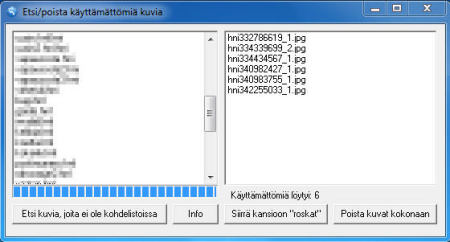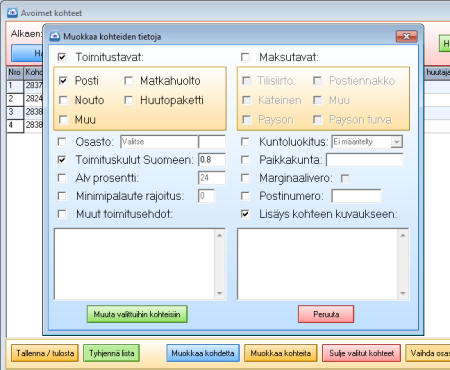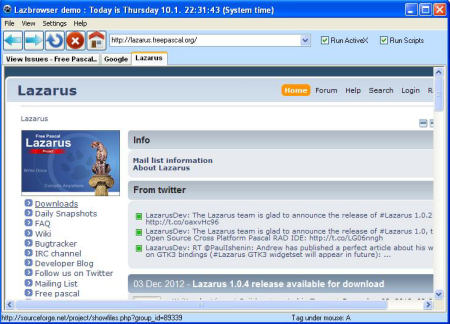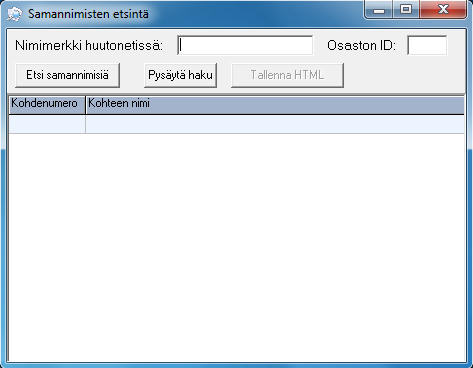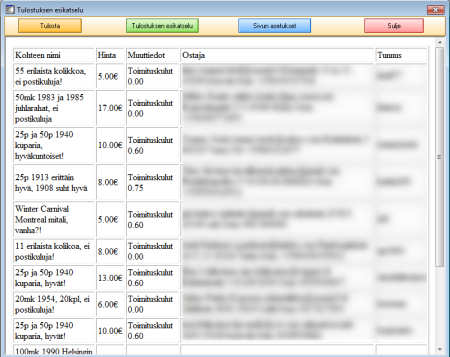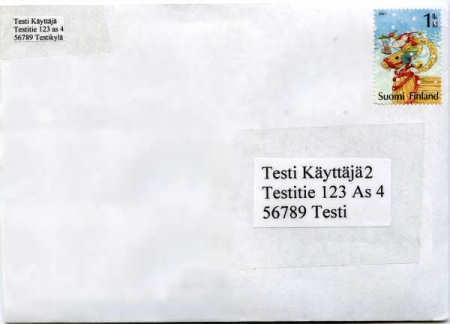HNilmoittaja mahdollistaa omien sulkeutuneiden hakemisen ja tallentamisen omalle koneelle. Asia tuli taas esille, kun huutonetissä tapahtuneen virheen vuoksi osa kohdekuvista hävisi. Huutonetin tiedote asiasta
Hakeminen on yksinkertaista. Sulkeutuneet osiossa valitaan haluttu määrä ja rukstataan ”Hae myös kuvat”. Mikäli kohteita on paljon hakeminen saattaa kestää, mutta käyttäjän ei tarvitse tänä aikana tehdä mitään. Lopuksi tallennetaan kohdelista, jolloin kohteet on tallessa omalla koneella.
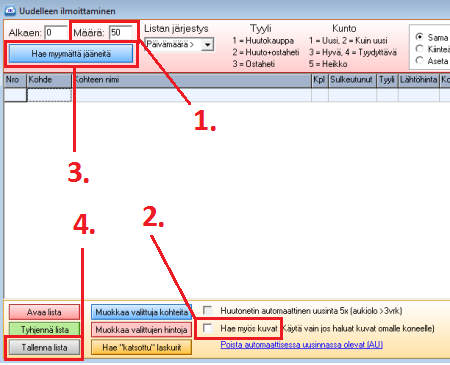
Taltioimisesta on erityisesti hyötyä, jos myyntiin tulee syystä tai toisesta pidempi tauko. Huutonetissä sulkeutuneet kohteet normaalisti poistuvat 2-3 kuukaudessa, jonka jälkeen niitä ei enää huutonetin toiminnoilla voida ilmoittaa uudelleen. Kuitenkin jos kohteet (kuvineen) on omalla koneella, niin ilmoittaminen uusina kohteina onnistuu muutamalla klikkauksella.